Alfa Romeo MiTo 2017 Manual del propietario (in Spanish)
Manufacturer: ALFA ROMEO, Model Year: 2017, Model line: MiTo, Model: Alfa Romeo MiTo 2017Pages: 220, PDF Size: 4.38 MB
Page 191 of 220
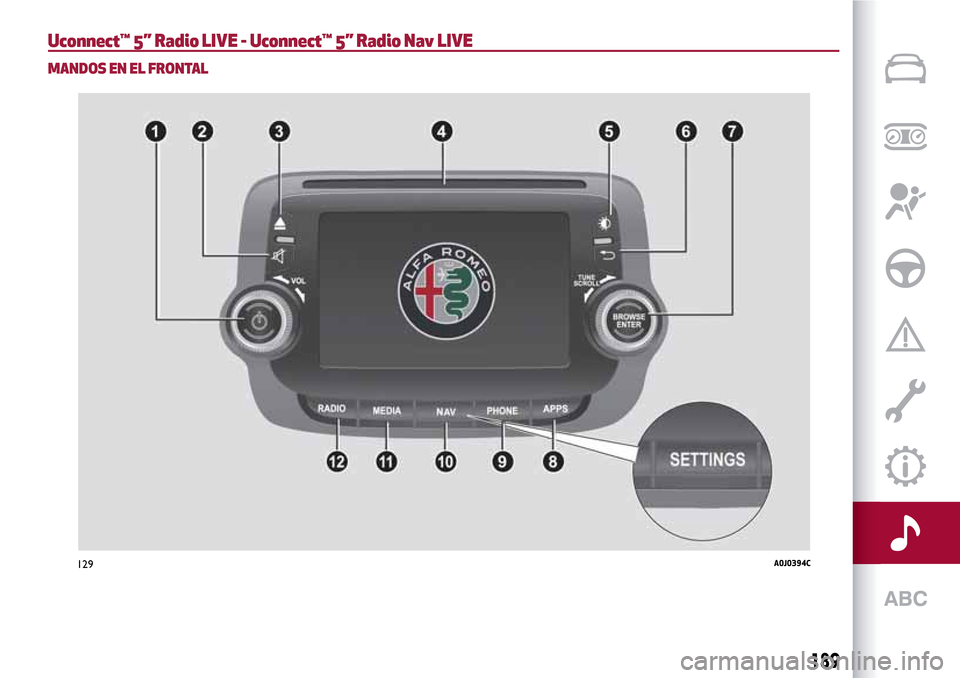
Uconnect™ 5” Radio LIVE - Uconnect™ 5” Radio Nav LIVE
MANDOS EN EL FRONTAL
129A0J0394C
189
Page 192 of 220
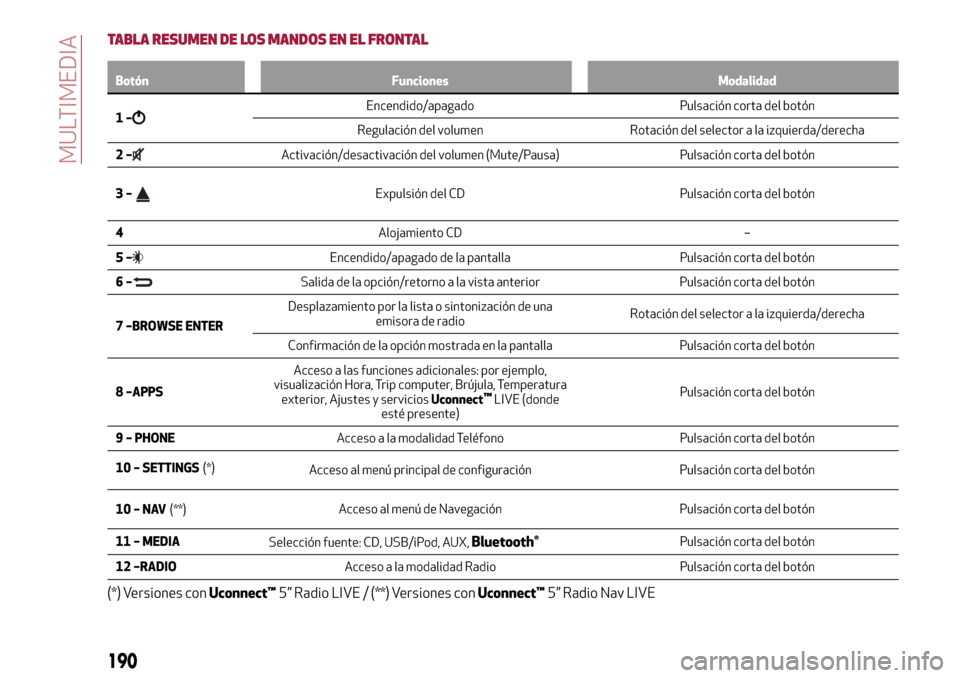
TABLA RESUMEN DE LOS MANDOS EN EL FRONTAL
Botón Funciones Modalidad
1–Encendido/apagado Pulsación corta del botón
Regulación del volumen Rotación del selector a la izquierda/derecha
2–
Activación/desactivación del volumen (Mute/Pausa) Pulsación corta del botón
3–
Expulsión del CD Pulsación corta del botón
4Alojamiento CD –
5–
Encendido/apagado de la pantalla Pulsación corta del botón
6–
Salida de la opción/retorno a la vista anterior Pulsación corta del botón
7 –BROWSE ENTERDesplazamiento por la lista o sintonización de una
emisora de radioRotación del selector a la izquierda/derecha
Confirmación de la opción mostrada en la pantalla Pulsación corta del botón
8 –APPSAcceso a las funciones adicionales: por ejemplo,
visualización Hora, Trip computer, Brújula, Temperatura
exterior, Ajustes y serviciosUconnect
™LIVE (donde
esté presente)Pulsación corta del botón
9 – PHONEAcceso a la modalidad Teléfono Pulsación corta del botón
10 – SETTINGS
(*)
Acceso al menú principal de configuración Pulsación corta del botón
10–NAV
(**)Acceso al menú de Navegación Pulsación corta del botón
11 – MEDIA
Selección fuente: CD, USB/iPod, AUX,
Bluetooth®Pulsación corta del botón
12 –RADIOAcceso a la modalidad Radio Pulsación corta del botón
(*) Versiones conUconnect™5” Radio LIVE / (**) Versiones conUconnect™5” Radio Nav LIVE
190
MULTIMEDIA
Page 193 of 220
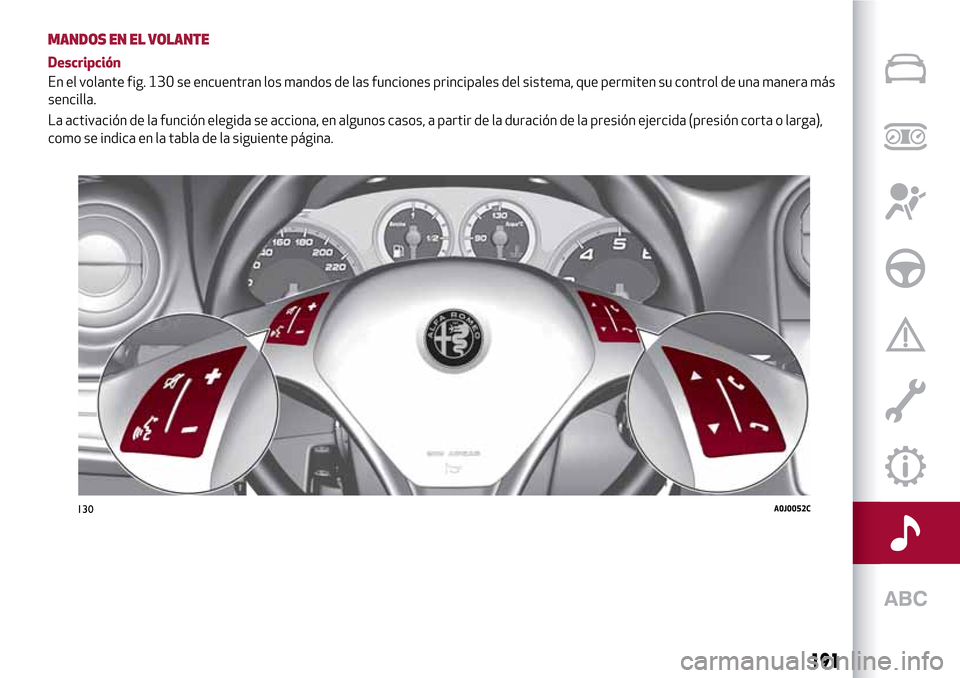
MANDOS EN EL VOLANTE
Descripción
En el volante fig. 130 se encuentran los mandos de las funciones principales del sistema, que permiten su control de una manera más
sencilla.
La activación de la función elegida se acciona, en algunos casos, a partir de la duración de la presión ejercida (presión corta o larga),
como se indica en la tabla de la siguiente página.
130A0J0052C
191
Page 194 of 220
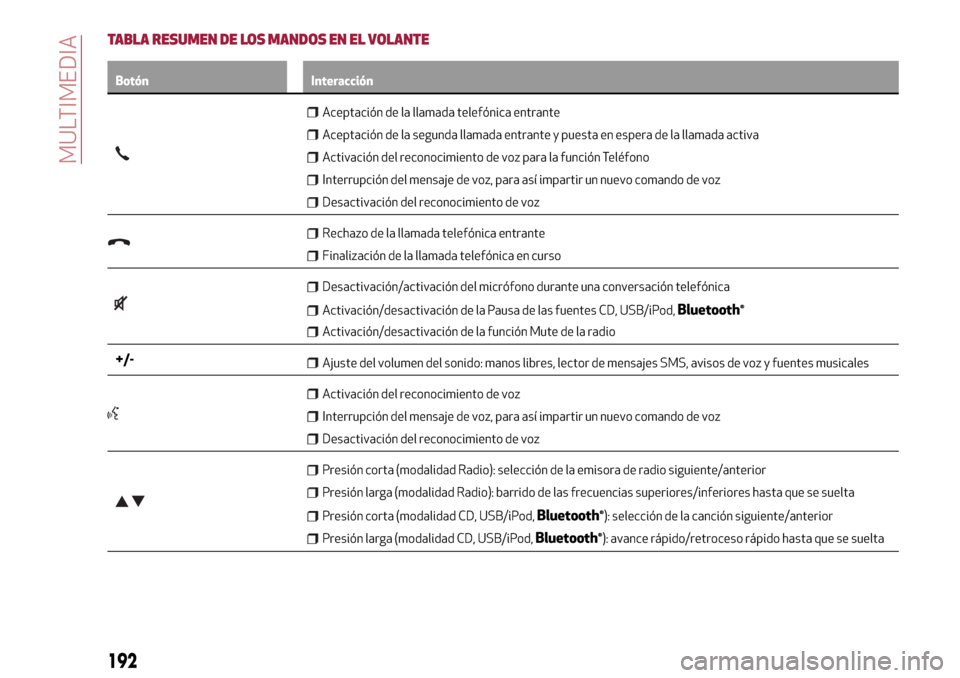
TABLA RESUMEN DE LOS MANDOS EN EL VOLANTE
Botón Interacción
Aceptación de la llamada telefónica entrante
Aceptación de la segunda llamada entrante y puesta en espera de la llamada activa
Activación del reconocimiento de voz para la función Teléfono
Interrupción del mensaje de voz, para así impartir un nuevo comando de voz
Desactivación del reconocimiento de voz
Rechazo de la llamada telefónica entrante
Finalización de la llamada telefónica en curso
Desactivación/activación del micrófono durante una conversación telefónica
Activación/desactivación de la Pausa de las fuentes CD, USB/iPod,Bluetooth®
Activación/desactivación de la función Mute de la radio
+/-Ajuste del volumen del sonido: manos libres, lector de mensajes SMS, avisos de voz y fuentes musicales
Activación del reconocimiento de voz
Interrupción del mensaje de voz, para así impartir un nuevo comando de voz
Desactivación del reconocimiento de voz
Presión corta (modalidad Radio): selección de la emisora de radio siguiente/anterior
Presión larga (modalidad Radio): barrido de las frecuencias superiores/inferiores hasta que se suelta
Presión corta (modalidad CD, USB/iPod,Bluetooth®): selección de la canción siguiente/anterior
Presión larga (modalidad CD, USB/iPod,Bluetooth®): avance rápido/retroceso rápido hasta que se suelta
192
MULTIMEDIA
Page 195 of 220
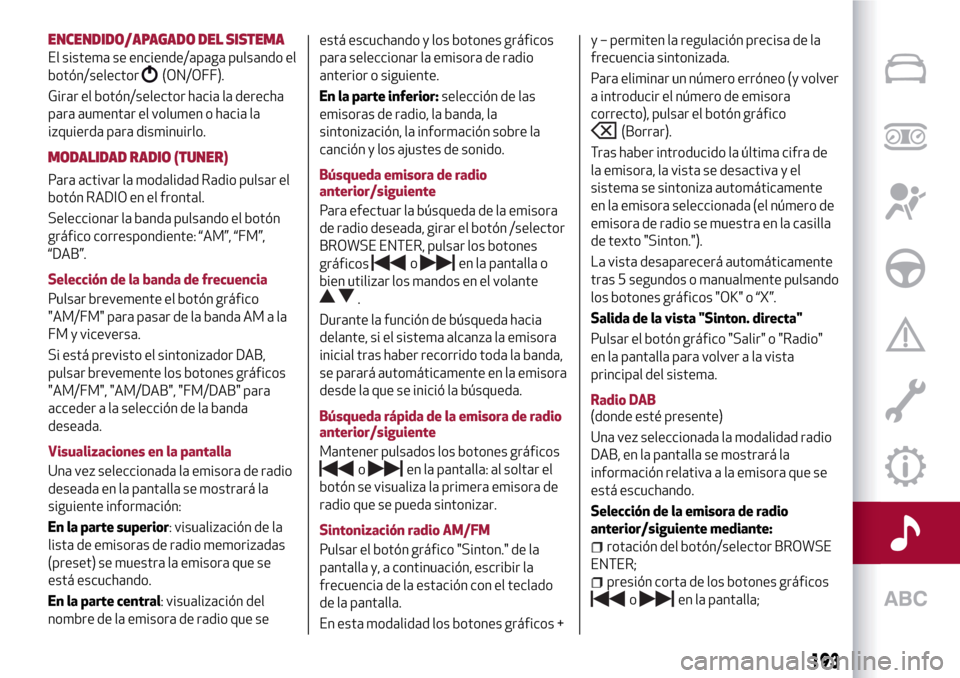
ENCENDIDO/APAGADO DEL SISTEMA
El sistema se enciende/apaga pulsando el
botón/selector
(ON/OFF).
Girar el botón/selector hacia la derecha
para aumentar el volumen o hacia la
izquierda para disminuirlo.
MODALIDAD RADIO (TUNER)
Para activar la modalidad Radio pulsar el
botón RADIO en el frontal.
Seleccionar la banda pulsando el botón
gráfico correspondiente: “AM”, “FM”,
“DAB”.
Selección de la banda de frecuencia
Pulsar brevemente el botón gráfico
"AM/FM" para pasar de la banda AM a la
FM y viceversa.
Si está previsto el sintonizador DAB,
pulsar brevemente los botones gráficos
"AM/FM", "AM/DAB", "FM/DAB" para
acceder a la selección de la banda
deseada.
Visualizaciones en la pantalla
Una vez seleccionada la emisora de radio
deseada en la pantalla se mostrará la
siguiente información:
En la parte superior: visualización de la
lista de emisoras de radio memorizadas
(preset) se muestra la emisora que se
está escuchando.
En la parte central: visualización del
nombre de la emisora de radio que seestá escuchando y los botones gráficos
para seleccionar la emisora de radio
anterior o siguiente.
En la parte inferior:selección de las
emisoras de radio, la banda, la
sintonización, la información sobre la
canción y los ajustes de sonido.
Búsqueda emisora de radio
anterior/siguiente
Para efectuar la búsqueda de la emisora
de radio deseada, girar el botón /selector
BROWSE ENTER, pulsar los botones
gráficos
oen la pantalla o
bien utilizar los mandos en el volante
.
Durante la función de búsqueda hacia
delante, si el sistema alcanza la emisora
inicial tras haber recorrido toda la banda,
se parará automáticamente en la emisora
desde la que se inició la búsqueda.
Búsqueda rápida de la emisora de radio
anterior/siguiente
Mantener pulsados los botones gráficos
oen la pantalla: al soltar el
botón se visualiza la primera emisora de
radio que se pueda sintonizar.
Sintonización radio AM/FM
Pulsar el botón gráfico "Sinton." de la
pantalla y, a continuación, escribir la
frecuencia de la estación con el teclado
de la pantalla.
En esta modalidad los botones gráficos +y – permiten la regulación precisa de la
frecuencia sintonizada.
Para eliminar un número erróneo (y volver
a introducir el número de emisora
correcto), pulsar el botón gráfico
(Borrar).
Tras haber introducido la última cifra de
la emisora, la vista se desactiva y el
sistema se sintoniza automáticamente
en la emisora seleccionada (el número de
emisora de radio se muestra en la casilla
de texto "Sinton.").
La vista desaparecerá automáticamente
tras 5 segundos o manualmente pulsando
los botones gráficos "OK" o “X”.
Salida de la vista "Sinton. directa"
Pulsar el botón gráfico "Salir" o "Radio"
en la pantalla para volver a la vista
principal del sistema.
Radio DAB
(donde esté presente)
Una vez seleccionada la modalidad radio
DAB, en la pantalla se mostrará la
información relativa a la emisora que se
está escuchando.
Selección de la emisora de radio
anterior/siguiente mediante:
rotación del botón/selector BROWSE
ENTER;
presión corta de los botones gráficos
oen la pantalla;
193
Page 196 of 220

presión de los mandos en el volante
.
La presión larga de los botones gráficos
oactiva el deslizamiento
rápido de la lista de las emisoras.
El botón gráfico "Muestr." permite
visualizar:
la lista de todas las emisoras DAB;
la lista de las emisoras filtradas por
"Géneros";
la lista de las emisoras filtradas por
"Ensembles" (grupo de broadcast).
Configuración de las preselecciones
Las preselecciones están disponibles en
todas las modalidades del sistema y se
activan pulsando uno de los botones
gráficos de preselección situados en la
parte superior de la pantalla.
Si está sintonizada una emisora de radio
que se desea memorizar, pulsar y
mantener pulsado el botón gráfico
correspondiente al preset deseado o
hasta que se emita una señal acústica de
confirmación.
El sistema puede memorizar hasta
12 emisoras de radio en cada modalidad:
en la parte superior de la pantalla se
muestran 3 emisoras de radio.
Pulsar el botón gráfico "Todo" de la
pantalla para visualizar todas las
emisoras de radio memorizadas en la
banda de frecuencia seleccionada.Audio
Para acceder al menú "Audio" pulsar el
botón APPS en el frontal, desplazarse
por el Menú y a continuación seleccionar
y pulsar la opción "Audio" en la pantalla.
Mediante el menú "Audio" se pueden
realizar las siguientes regulaciones:
"Ecualizador" (donde esté presente):
para regular los tonos bajos, medios y
altos.
"Balance / Fader" (regulación del
balance derecha/izquierda y
delantero/trasero del sonido);
"Volumen / Velocidad" (excepto
versiones con equipo Hi-Fi) control
automático del volumen en función de la
velocidad;
"Loudness" (donde esté presente):
mejora la calidad audio con el volumen
bajo;
"Auto-On Radio": permite seleccionar
entre radio encendida, radio apagada o
restablecimiento del estado activo al
girar por última vez la llave de contacto a
STOP;
"Retardo apagar radio": permite
mantener encendida la radio durante un
tiempo preestablecido tras girar la llave
de contacto a STOP.
MODALIDAD MEDIA
Pulsar el botón gráfico "Soporte" para
seleccionar la fuente de audio deseada
entre las disponibles: CD,
Bluetooth®,
AUX, USB/iPod
Cambio de canción (siguiente/anterior)
Pulsar brevemente el botón gráfico
o el mando del volanteo, como
alternativa, girar hacia la derecha la
botón/selector BROWSE ENTER para
reproducir la canción siguiente. Pulsar
brevemente el botón gráfico
o
pulsar el botón del volante
o, como
alternativa, girar hacia la izquierda el
botón/selector BROWSE ENTER para
volver al principio de la canción
seleccionada o al principio de la canción
anterior si la reproducción de la canción
ha comenzado hace menos de
8 segundos.
Avance rápido/retroceso rápido de las
canciones
Pulsar y mantener pulsado el botón
gráfico
para hacer avanzar de
forma rápida la canción seleccionada o
mantener pulsado el botón gráfico
para hacer retroceder
rápidamente la canción.
Selección de canción (Muestra)
Las posibilidades de selección dependen
del dispositivo conectado o del tipo de
CD cargado.
194
MULTIMEDIA
Page 197 of 220
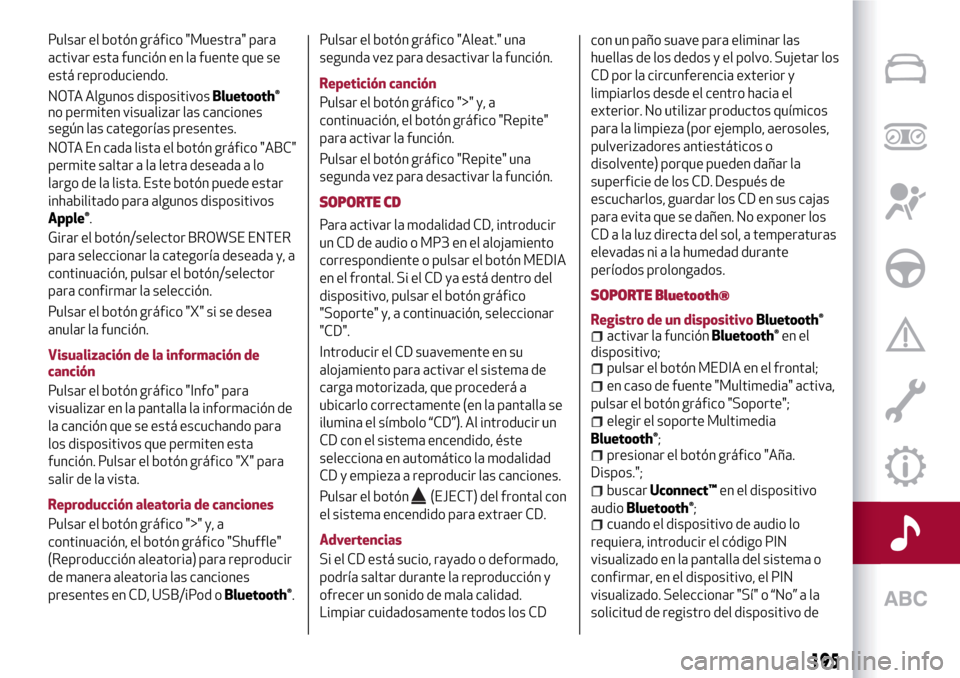
Pulsar el botón gráfico "Muestra" para
activar esta función en la fuente que se
está reproduciendo.
NOTA Algunos dispositivos
Bluetooth®
no permiten visualizar las canciones
según las categorías presentes.
NOTA En cada lista el botón gráfico "ABC"
permite saltar a la letra deseada a lo
largo de la lista. Este botón puede estar
inhabilitado para algunos dispositivos
Apple®.
Girar el botón/selector BROWSE ENTER
para seleccionar la categoría deseada y, a
continuación, pulsar el botón/selector
para confirmar la selección.
Pulsar el botón gráfico "X" si se desea
anular la función.
Visualización de la información de
canción
Pulsar el botón gráfico "Info" para
visualizar en la pantalla la información de
la canción que se está escuchando para
los dispositivos que permiten esta
función. Pulsar el botón gráfico "X" para
salir de la vista.
Reproducción aleatoria de canciones
Pulsar el botón gráfico ">" y, a
continuación, el botón gráfico "Shuffle"
(Reproducción aleatoria) para reproducir
de manera aleatoria las canciones
presentes en CD, USB/iPod o
Bluetooth®.Pulsar el botón gráfico "Aleat." una
segunda vez para desactivar la función.
Repetición canción
Pulsar el botón gráfico ">" y, a
continuación, el botón gráfico "Repite"
para activar la función.
Pulsar el botón gráfico "Repite" una
segunda vez para desactivar la función.
SOPORTE CD
Para activar la modalidad CD, introducir
un CD de audio o MP3 en el alojamiento
correspondiente o pulsar el botón MEDIA
en el frontal. Si el CD ya está dentro del
dispositivo, pulsar el botón gráfico
"Soporte" y, a continuación, seleccionar
"CD".
Introducir el CD suavemente en su
alojamiento para activar el sistema de
carga motorizada, que procederá a
ubicarlo correctamente (en la pantalla se
ilumina el símbolo “CD”). Al introducir un
CD con el sistema encendido, éste
selecciona en automático la modalidad
CD y empieza a reproducir las canciones.
Pulsar el botón
(EJECT) del frontal con
el sistema encendido para extraer CD.
Advertencias
Si el CD está sucio, rayado o deformado,
podría saltar durante la reproducción y
ofrecer un sonido de mala calidad.
Limpiar cuidadosamente todos los CDcon un paño suave para eliminar las
huellas de los dedos y el polvo. Sujetar los
CD por la circunferencia exterior y
limpiarlos desde el centro hacia el
exterior. No utilizar productos químicos
para la limpieza (por ejemplo, aerosoles,
pulverizadores antiestáticos o
disolvente) porque pueden dañar la
superficie de los CD. Después de
escucharlos, guardar los CD en sus cajas
para evita que se dañen. No exponer los
CD a la luz directa del sol, a temperaturas
elevadas ni a la humedad durante
períodos prolongados.
SOPORTE Bluetooth®
Registro de un dispositivoBluetooth®activar la funciónBluetooth®en el
dispositivo;
pulsar el botón MEDIA en el frontal;
en caso de fuente "Multimedia" activa,
pulsar el botón gráfico "Soporte";
elegir el soporte Multimedia
Bluetooth®;presionar el botón gráfico "Aña.
Dispos.";
buscarUconnect™en el dispositivo
audio
Bluetooth®;cuando el dispositivo de audio lo
requiera, introducir el código PIN
visualizado en la pantalla del sistema o
confirmar, en el dispositivo, el PIN
visualizado. Seleccionar "Sí" o “No” a la
solicitud de registro del dispositivo de
195
Page 198 of 220
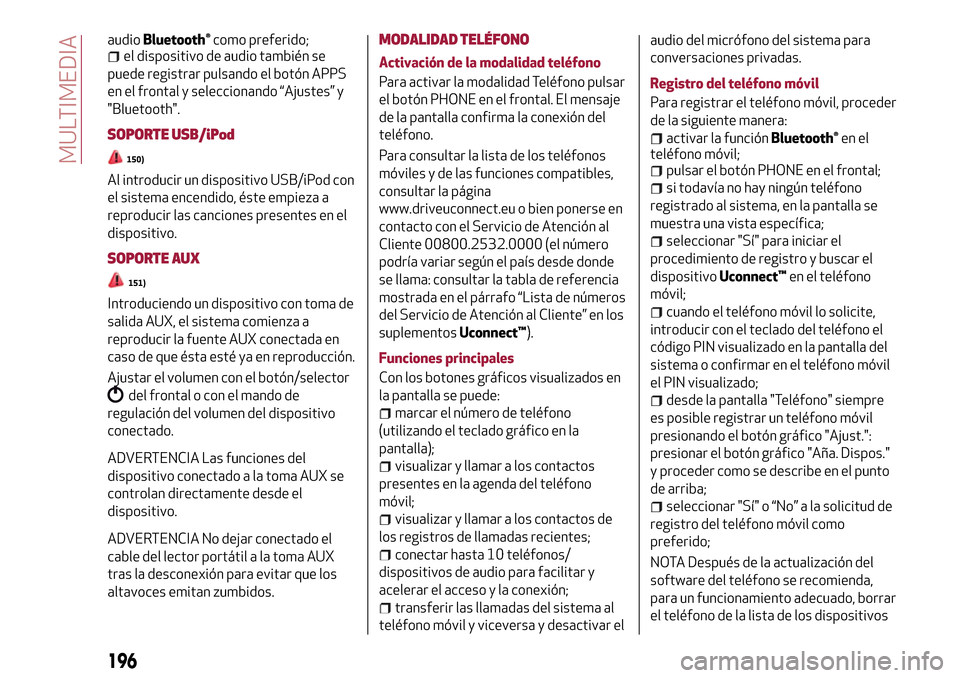
audioBluetooth®como preferido;el dispositivo de audio también se
puede registrar pulsando el botón APPS
en el frontal y seleccionando “Ajustes” y
"Bluetooth".
SOPORTE USB/iPod
150)
Al introducir un dispositivo USB/iPod con
el sistema encendido, éste empieza a
reproducir las canciones presentes en el
dispositivo.
SOPORTE AUX
151)
Introduciendo un dispositivo con toma de
salida AUX, el sistema comienza a
reproducir la fuente AUX conectada en
caso de que ésta esté ya en reproducción.
Ajustar el volumen con el botón/selector
del frontal o con el mando de
regulación del volumen del dispositivo
conectado.
ADVERTENCIA Las funciones del
dispositivo conectado a la toma AUX se
controlan directamente desde el
dispositivo.
ADVERTENCIA No dejar conectado el
cable del lector portátil a la toma AUX
tras la desconexión para evitar que los
altavoces emitan zumbidos.MODALIDAD TELÉFONO
Activación de la modalidad teléfono
Para activar la modalidad Teléfono pulsar
el botón PHONE en el frontal. El mensaje
de la pantalla confirma la conexión del
teléfono.
Para consultar la lista de los teléfonos
móviles y de las funciones compatibles,
consultar la página
www.driveuconnect.eu o bien ponerse en
contacto con el Servicio de Atención al
Cliente 00800.2532.0000 (el número
podría variar según el país desde donde
se llama: consultar la tabla de referencia
mostrada en el párrafo “Lista de números
del Servicio de Atención al Cliente” en los
suplementosUconnect™).
Funciones principales
Con los botones gráficos visualizados en
la pantalla se puede:
marcar el número de teléfono
(utilizando el teclado gráfico en la
pantalla);
visualizar y llamar a los contactos
presentes en la agenda del teléfono
móvil;
visualizar y llamar a los contactos de
los registros de llamadas recientes;
conectar hasta 10 teléfonos/
dispositivos de audio para facilitar y
acelerar el acceso y la conexión;
transferir las llamadas del sistema al
teléfono móvil y viceversa y desactivar elaudio del micrófono del sistema para
conversaciones privadas.
Registro del teléfono móvil
Para registrar el teléfono móvil, proceder
de la siguiente manera:
activar la funciónBluetooth®en el
teléfono móvil;
pulsar el botón PHONE en el frontal;
si todavía no hay ningún teléfono
registrado al sistema, en la pantalla se
muestra una vista específica;
seleccionar "Sí" para iniciar el
procedimiento de registro y buscar el
dispositivoUconnect™en el teléfono
móvil;
cuando el teléfono móvil lo solicite,
introducir con el teclado del teléfono el
código PIN visualizado en la pantalla del
sistema o confirmar en el teléfono móvil
el PIN visualizado;
desde la pantalla "Teléfono" siempre
es posible registrar un teléfono móvil
presionando el botón gráfico "Ajust.":
presionar el botón gráfico "Aña. Dispos."
y proceder como se describe en el punto
de arriba;
seleccionar "Sí" o “No” a la solicitud de
registro del teléfono móvil como
preferido;
NOTA Después de la actualización del
software del teléfono se recomienda,
para un funcionamiento adecuado, borrar
el teléfono de la lista de los dispositivos
196
MULTIMEDIA
Page 199 of 220
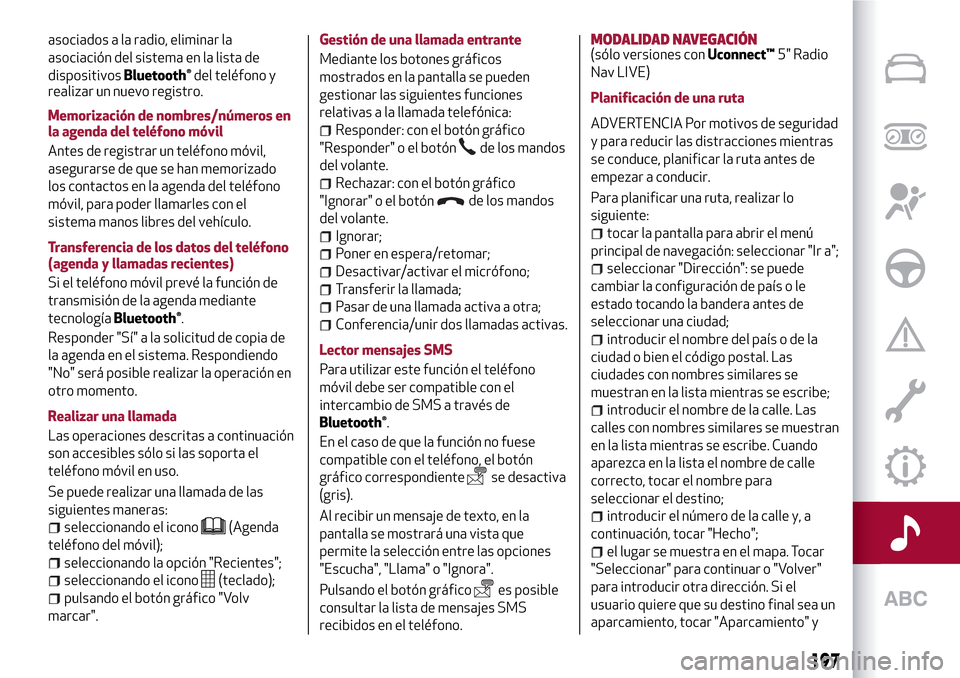
asociados a la radio, eliminar la
asociación del sistema en la lista de
dispositivos
Bluetooth®del teléfono y
realizar un nuevo registro.
Memorización de nombres/números en
la agenda del teléfono móvil
Antes de registrar un teléfono móvil,
asegurarse de que se han memorizado
los contactos en la agenda del teléfono
móvil, para poder llamarles con el
sistema manos libres del vehículo.
Transferencia de los datos del teléfono
(agenda y llamadas recientes)
Si el teléfono móvil prevé la función de
transmisión de la agenda mediante
tecnología
Bluetooth®.
Responder "Sí" a la solicitud de copia de
la agenda en el sistema. Respondiendo
"No" será posible realizar la operación en
otro momento.
Realizar una llamada
Las operaciones descritas a continuación
son accesibles sólo si las soporta el
teléfono móvil en uso.
Se puede realizar una llamada de las
siguientes maneras:
seleccionando el icono(Agenda
teléfono del móvil);
seleccionando la opción "Recientes";
seleccionando el icono(teclado);
pulsando el botón gráfico "Volv
marcar".Gestión de una llamada entrante
Mediante los botones gráficos
mostrados en la pantalla se pueden
gestionar las siguientes funciones
relativas a la llamada telefónica:
Responder: con el botón gráfico
"Responder" o el botón
de los mandos
del volante.
Rechazar: con el botón gráfico
"Ignorar" o el botón
de los mandos
del volante.
Ignorar;
Poner en espera/retomar;
Desactivar/activar el micrófono;
Transferir la llamada;
Pasar de una llamada activa a otra;
Conferencia/unir dos llamadas activas.
Lector mensajes SMS
Para utilizar este función el teléfono
móvil debe ser compatible con el
intercambio de SMS a través de
Bluetooth®.
En el caso de que la función no fuese
compatible con el teléfono, el botón
gráfico correspondiente
se desactiva
(gris).
Al recibir un mensaje de texto, en la
pantalla se mostrará una vista que
permite la selección entre las opciones
"Escucha", "Llama" o "Ignora".
Pulsando el botón gráfico
es posible
consultar la lista de mensajes SMS
recibidos en el teléfono.
MODALIDAD NAVEGACIÓN(sólo versiones conUconnect™5" Radio
Nav LIVE)
Planificación de una ruta
ADVERTENCIA Por motivos de seguridad
y para reducir las distracciones mientras
se conduce, planificar la ruta antes de
empezar a conducir.
Para planificar una ruta, realizar lo
siguiente:
tocar la pantalla para abrir el menú
principal de navegación: seleccionar "Ir a";
seleccionar "Dirección": se puede
cambiar la configuración de país o le
estado tocando la bandera antes de
seleccionar una ciudad;
introducir el nombre del país o de la
ciudad o bien el código postal. Las
ciudades con nombres similares se
muestran en la lista mientras se escribe;
introducir el nombre de la calle. Las
calles con nombres similares se muestran
en la lista mientras se escribe. Cuando
aparezca en la lista el nombre de calle
correcto, tocar el nombre para
seleccionar el destino;
introducir el número de la calle y, a
continuación, tocar "Hecho";
el lugar se muestra en el mapa. Tocar
"Seleccionar" para continuar o "Volver"
para introducir otra dirección. Si el
usuario quiere que su destino final sea un
aparcamiento, tocar "Aparcamiento" y
197
Page 200 of 220

seleccionar una posición en la lista de
aparcamientos cercanos al destino
general.
cuando se muestre la nueva ruta, tocar
"Hecho". Para obtener más información
sobre la ruta, tocar "Detalles". Para
modificar el recorrido, tocar "Cambiar
ruta".
Ver mapa
Para ver el mapa, tocar "Ver mapa" o "Ver
ruta" y, a continuación, tocar "Mostrar
mapa de ruta" en el menú principal.
Cuando el mapa se visualiza en la pantalla
se habilitan las siguientes opciones:
Escala del mapa (arriba a la izquierda);
Tráfico: incidencias de tráfico actuales.
Utilizar el botón "Opciones" para
seleccionar si mostrar o no la información
de tráfico en el mapa. Cuando se muestra
la información de tráfico en el mapa, los
"Puntos de interés" y los "Favoritos" no se
muestran.
Botón gráfico "Opciones";
Botón gráfico "Buscar": tocar este
botón para encontrar direcciones
específicas, "Favoritos" o "Puntos de
interés";
Barra del zoom (en la parte inferior
derecha): mover el cursor para ampliar o
reducir.Menú Configuraciones
Para acceder al menú “Ajustes” tocar
"Ajustes" en el menú principal. En el mapa
se pueden configurar las siguientes
opciones:
“2D/3D”: permite configurar la
visualización predefinida del mapa (2D o
3D).
“Configuración avanzada": permite
seleccionar la siguiente configuración
avanzada:
“Símbolo de coche”: permite
seleccionar el símbolo del coche que
muestra la posición actual del vehículo
mientras se circula.
“Favoritos”: permite agregar/
renombrar/borrar "Favoritos".
“Estado de GPS”: permite ver el estado
actual de recepción GPS del sistema de
navegación.
“Posición de casa”: permite establecer
o cambiar la posición de casa.
“Teclado”: permite seleccionar los
teclados que estarán disponibles (el
teclado sirve para escribir los nombres y
las direcciones).
“Crear su propio menú”: permite
agregar hasta 6 botones en el menú
personalizado.
“Administrar PDI”: permite administrar
las categorías y las posiciones de Puntos
de interés (PDI) personales.
“Colores del mapa”: permite
seleccionar las combinaciones de colorespara la visualización del mapa (diurnos o
nocturnos).
“Mi navegador y yo”: permite ver los
datos técnicos del sistema.
“Restablecer configuración de
fábrica”: permite borrar toda la
configuración de navegación personal y
restaurar la configuración de fábrica del
sistema.
“Planificación de rutas"”: permite
definir el modo en que el sistema de
navegación calcula las rutas planificadas.
“Configuración de seguridad”: permite
seleccionar las funciones de seguridad
que se desea aplicar durante la
navegación.
“Mostrar PDI en mapa”: permite
seleccionar los tipos de Puntos de interés
(PDI) que se desea ver en el mapa.
“Barra de estado”: tocar este botón
para seleccionar la información que se
desea ver en la barra de estado:
“Mapas”: permite seleccionar el mapa
que se desea usar para la planificación de
la ruta y la navegación.
“Activar/desactivar guía de voz”:
permite activar (botón de color
verde)/desactivar (botón de color rojo) la
guía de voz durante la navegación.
“Unidades”: permite definir las
unidades utilizadas en el navegador para
funciones como la planificación de rutas.
“Mostrar vista diurna/nocturna”:
permite seleccionar la visualización
198
MULTIMEDIA